「X(旧Twitter)」でプロフィールアイコンを変更したいのに、なぜか変更が反映されない経験をしたことはありませんか?
この問題は多くのユーザーが直面しており、原因としては、アプリのキャッシュがたまっていることや、スマートフォンの設定、ネットワーク環境の不安定さが考えられます。
また、画像フォーマットやサイズが適切でない場合にも、この問題が発生することがあります。
本記事では、アイコン変更ができない原因を一つずつ明らかにし、その解決方法をわかりやすく解説していきます!
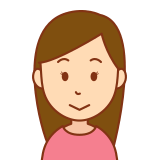
この記事を読めば、どんな環境でもアイコン変更がスムーズに行えるようになるはずです。
X(Twitter)でアイコンが変えられない!主な原因とその対策
プロフィールアイコンが変更できない原因は、以下の5つに分類されます。
それぞれの状況に合った解決方法を表にまとめました。
| 原因 | 解説 | 対策 |
|---|---|---|
| アプリのキャッシュ | 使用中にたまったキャッシュデータが、新しいアイコン画像のアップロードを妨げることがあります。 | アプリの設定画面から「キャッシュの削除」を選択し、不要なデータを消去してください。 |
| ネットワーク環境 | Wi-Fiやモバイル通信が不安定だと、画像のアップロードが中断されることがあります。 | 接続状態を確認し、必要に応じてネットワークを切り替えて安定性を確保してください。 |
| 画像フォーマット | 非対応の画像形式や大きすぎるファイルサイズでは、アップロードが成功しない場合があります。 | JPEGまたはPNG形式で、Xが推奨するサイズ(400×400ピクセル、最大2MB以下)に調整しましょう。 |
| スマホの設定 | ストレージ容量不足やバッテリー節約モードの影響で、アップロードに支障が出る場合があります。 | デバイスの空き容量を確認し、不要なアプリやデータを削除して容量を確保しましょう。バッテリー節約モードもオフにしてください。 |
| アプリ権限の不足 | アプリに必要な権限が与えられていないと、画像の選択やアップロードができないことがあります。 | ストレージや写真へのアクセス権限を確認し、必要に応じて設定を変更してください。また、バックグラウンドでの更新を許可することも検討しましょう。 |
X(Twitter)のアイコンが変えられない時の具体的な解決策!
X(Twitter)のアイコンを変えたいのに変えられない、本当にストレスですよね・・・
以下に具体的な解決策を5つ提案させていただきました。
順に試していただければ、解決する可能性が高まると思います!
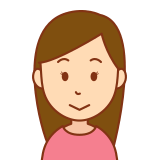
ぜひ一つずつ確認してやってみてくださいね!
1. アプリの再起動
アプリを一旦終了し、再び起動するだけで多くの問題が解決します。
これはアプリ内の一時的なエラーを解消するために非常に有効です。
スマホ本体の再起動も併せて行うと、さらに効果が期待できます。
2. キャッシュの削除
キャッシュが原因の場合、アプリの設定から「キャッシュをクリア」するだけで解決することが多いです。
特にAndroid端末はキャッシュデータが蓄積しやすいため、定期的に削除する習慣をつけましょう。
3. ネットワークの調整
Wi-Fi接続が不安定な場合、通信が途切れてアップロードが失敗することがあります。
モバイル通信を試すか、通信速度をアプリで測定して、安定した環境を整えるようにしてください。
特に公衆Wi-Fiでは速度やセキュリティ面で問題が発生しやすいので、使用を避けるのがおすすめです。
4. 画像の最適化
Xの推奨する仕様に合わせて画像を最適化することで、問題が解消されます。
画像編集アプリを使ってJPEGまたはPNG形式に変換し、ファイルサイズを2MB以下に調整してください。
画像の解像度も、400×400ピクセルにリサイズすると確実です。
5. アプリの再インストール
アプリ自体に問題がある場合、再インストールすることで解決します。
この手順を実行する前に、アカウント情報やパスワードをメモしておくことを忘れないでください。
再インストール後、スマホを一度再起動してからログインすることで、設定が正常に反映されます。
まとめと予防策
プロフィールアイコンの変更に失敗した場合、まずはアプリの再起動やキャッシュクリアなどの基本的な対処を試してみてください。
これらの方法だけで解決できる場合が多いため、最初に試す価値があります。
ネットワーク環境や画像フォーマットの確認も重要なポイントです。
さらに、アプリを常に最新バージョンに更新し、不要なキャッシュを定期的に削除することで、問題の発生を防ぐことができます。
アイコン画像については、Xが推奨する仕様に合わせて事前に準備しておくと、変更がスムーズに行えます。
これらの対策を取り入れれば、次回以降のアイコン変更がストレスなく実行できるはずです。
以上が、アイコンが変えられない場合の原因と解決策についての詳細な解説でした!
ぜひこのガイドを参考にして、問題を解消し、快適にXを利用してください。
最後までご覧いただきありがとうございました!
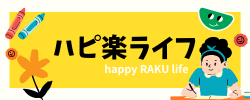
でアイコンが変えられない!その原因と解決方法を徹底解説.jpg)

